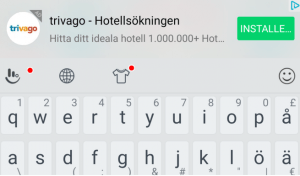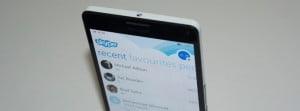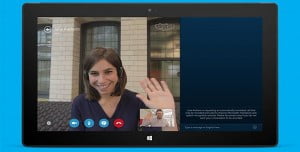Skype, internet üzerinden bilgisayar ve mobil cihazlar aracılığıyla sesli ya da yazılı görüşme yapılmasını sağlayan yazılımdır. Uygulama için cihazın kamera bağlantı izninin olmaması, kamera yazılımının güncel olmaması ve Windows sürümünün güncel olmaması Skype kamera sorunu yaşanmasına neden olur.
Skype kullanan Windows 10 kullanıcıları genellikle kameranın çalışmamasından şikayetçi olur. Aşağıdaki yöntemleri deneyerek Skype kamera sorunu yaşanmamasını sağlayabilirsiniz.
Skype kullanan bireysel kullanıcılar arkadaşları ve ailesiyle sohbet edebilir. Ticari amaçla kullanan kişiler voip teknoloji sayesinde birden fazla kullanıcının erişimiyle toplantı yapabiliyor. Uygulamayı Mobil cihazların yanında masaüstü cihazlarda da kullanılması büyük bir avantajdır.
Xiaomi Mi 10 Lite çok yakında MIUI 12 ile gelebilir!

Masaüstü Cihazlarda Web Kamerasının Bağlantısını Kontrol Edin
Dizüstü bilgisayarlar dışında, masaüstü bilgisayarlarda harici kamera kullanıyorsanız bağlantısını kontrol edin. Sorunun kamera bağlantısından olup olmadığını anlamak için, bağlantı kablosunu çıkarıp beş saniye bekledikten sonra tekrar takın.
Dizüstü Bilgisayarlarda Kamera Erişimini Kontrol Edin
Dizüstü bilgisayarlarda, tabletlerde, cep telefonlarında kameralar cihazın üzerinde bulunur. Windows 10 kullanıcıları, Skype uygulaması için kamerana izni verip vermediğini kontrol etmesi gerekiyor.
Windows tuşuna basılı tutarak, I tuşuna basın.
Karşınıza açılacak Windows ayarları bölümünden, gizlilik kategorisini açın.
Sol pencerenin alt kısmından kamera yazının üstüne tıklayın.
Uygulama listesinden Skype bularak, yanındaki tik işaretine basarak kamera izni verebilirsiniz.
Skype Uygulamasını Güncel Tutun
Microsoft Store’yi ziyaret ederek güncellemeleri sık sık denetleyin ve yapın. Güncel sürüm kullanmıyorsanız kamera erişimi başta olmak üzere farklı hatalar ile baş başa kalabilirsiniz.
Güncel Windows 10 Sürümü Kullanın
Skype uygulaması başta olmak üzere diğer uygulamaların da verimli çalışabilmesi için, Windows sürümünüzü güncelleyin.
Windows tuşuna basılı tutarak I tuşuna basın.
Karşınıza açılacak pencereden güncelleştirme ve güvenlik bölümünü açın.
Burada güncelleme olup olmadığını kontrol edebilirsiniz. Eğer bir güncelleme varsa, mutlaka yapın. Bu şekilde Skype kamera sorunu yaşamazsınız.
Web Kamerasının Sürücüsünü Kontrol Edin
Web kamerasına ait sürücü devre dışı kaldıysa, etkinleştirmeniz gerekir.
Başlat menüsüne sağ tıklayın ve aygıt yöneticisine basın.
Açılan pencerede kamera aygıtının üstüne sağ tıklayarak cihazı devre dışı bırak seçeneğine tıklayın. Aynı yöntemi kullanarak kamera aygıtını etkinleştirin.